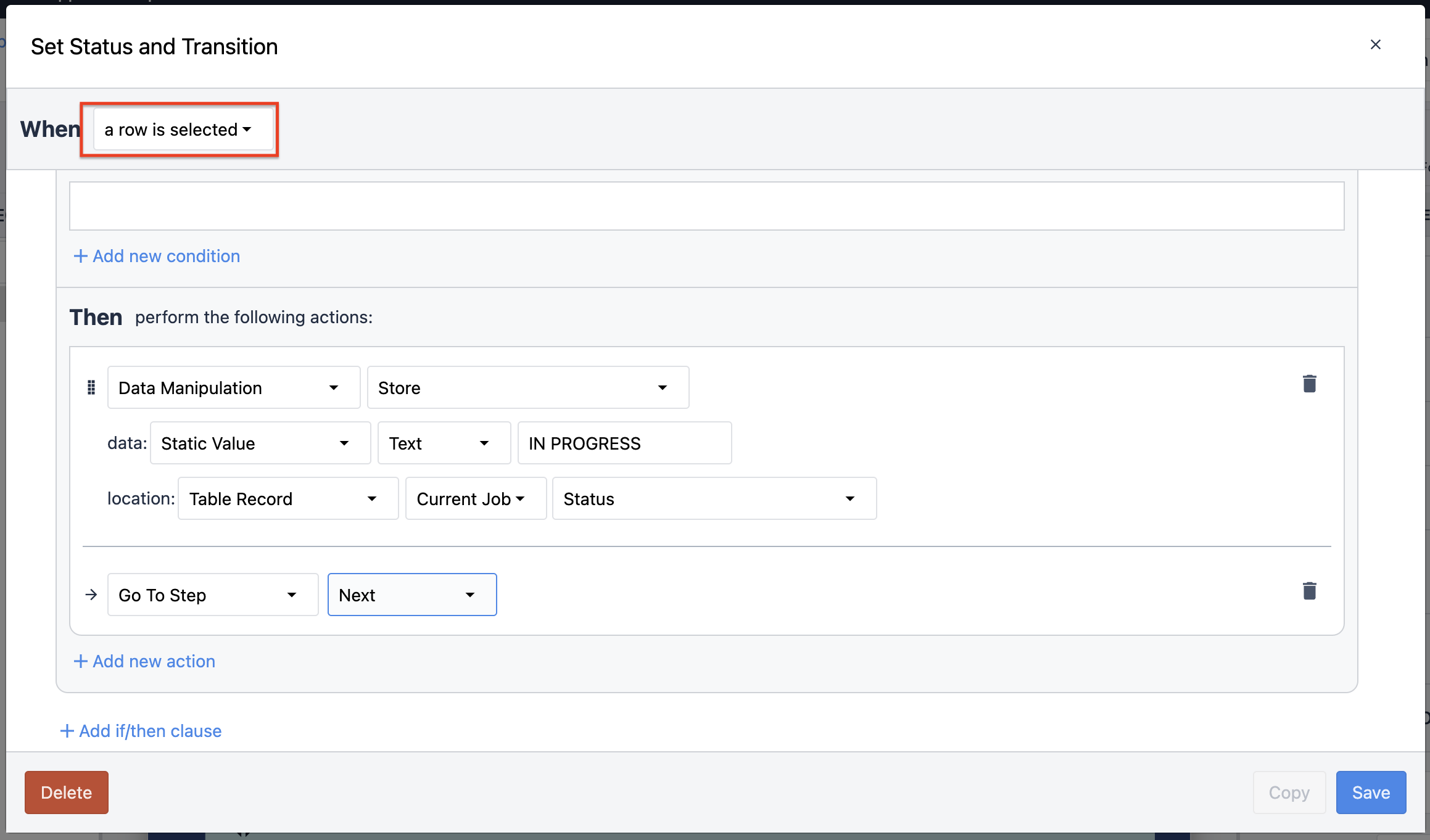Neste artigo, você aprenderá:
- O que são acionadores de nível de widget?
- Como você pode usar os acionadores de widget?
- Exemplos de casos de uso de Widget Triggers
O que são acionadores de widget?
Os Widget Triggers são blocos de lógica que são executados automaticamente quando os usuários interagem com os Widgets.
Os Widget Triggers podem simplificar a forma como seus usuários interagem com o Tulip Player, eliminando a necessidade de botões Next.
Como usar os Widget Triggers
Os acionadores de Widget estão disponíveis para todos os Widgets de Entrada e para o Widget de Tabela Interativa. Na maioria dos casos, esses acionadores são executados quando o valor do input é alterado. Portanto, quando os usuários alternam uma caixa de seleção ou selecionam um valor em uma única seleção, seus acionadores serão executados.
Entradas de texto e número
As entradas de texto e número funcionam de forma ligeiramente diferente. Os acionadores das entradas de texto e número são acionados quando a tecla [Enter] é pressionada.
In the case of the Text input Widget, users may need to enter multi-line values to enter content. These inputs will cause the Widget triggers to run, make sure this behavior is supported by your Widget Trigger logic.
Widget de tabela interativa
O widget de tabela interativa é incrivelmente avançado. Quando uma linha é selecionada, a linha selecionada será carregada no espaço reservado vinculado (se um espaço reservado vinculado tiver sido mapeado). Além de carregar o registro selecionado em um Placeholder de registro, um Trigger também é executado quando um registro é carregado.
Exemplos de casos de uso de acionadores
Entradas de texto
No meu caso de uso, quero que os usuários insiram um número de pedido no início do nosso aplicativo (para eventualmente processar esse pedido). Os usuários digitarão manualmente esse número de pedido, mas temos tido problemas em que os usuários não seguem o formato correto do número de pedido.
Meus números de pedido seguem o padrão: Pedido 1234-567 e quero ter certeza de que os usuários digitaram esse pedido corretamente antes de permitir que eles prossigam. Esse comportamento pode ser obtido com uma expressão regular (Regex), mas podemos aproveitar os acionadores de entrada para fazer essa validação automaticamente em segundo plano, simplificando o processo para nossos usuários.
Nesse caso, a expressão regular correta é "Order: [0-9]{4}-[0-9]{3}". Para verificar isso automaticamente, posso adicionar este acionador de Widget.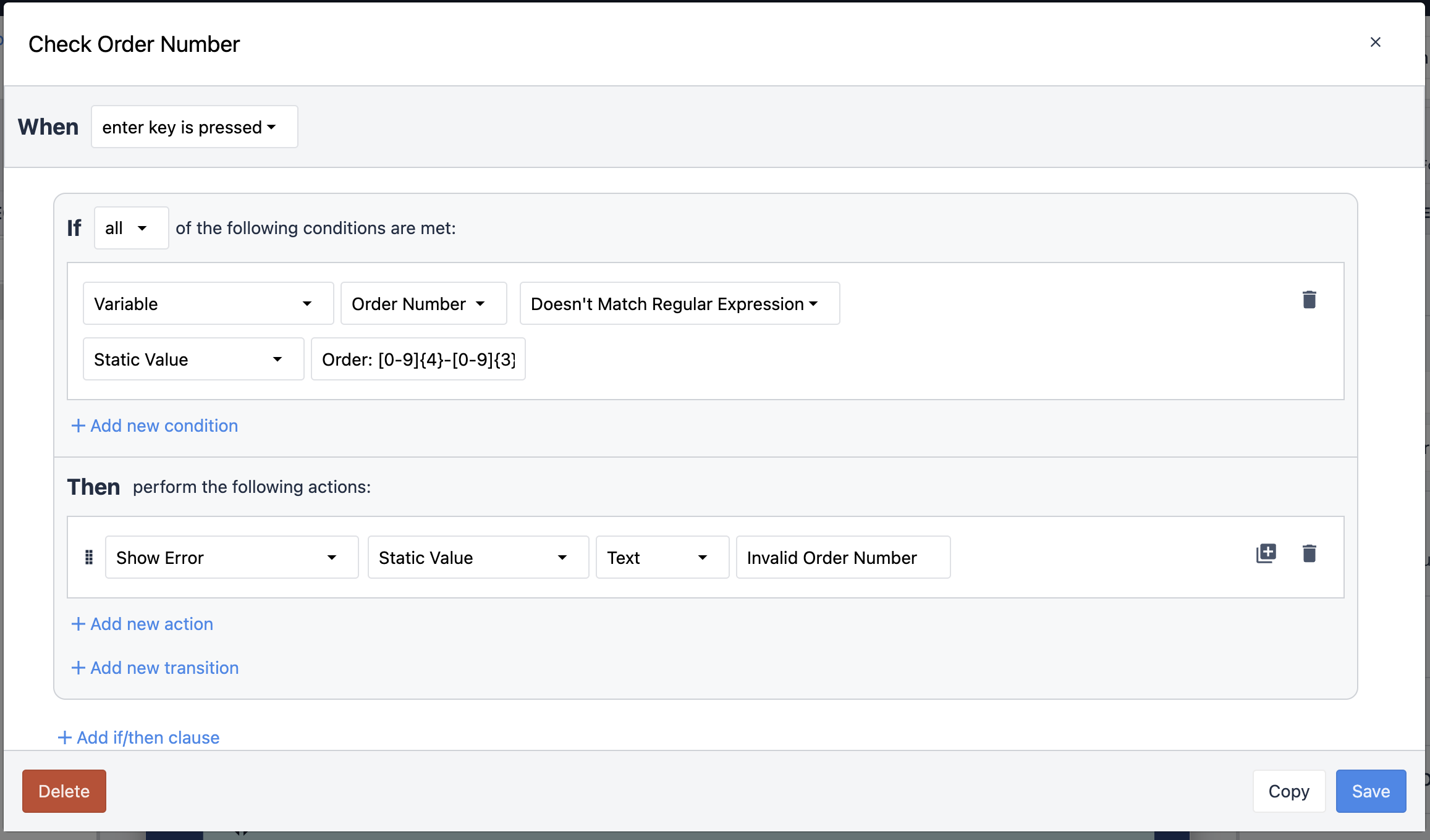
Widget de tabela interativa
Quando os usuários selecionam um pedido de nossa lista de pedidos em aberto, precisamos definir o status desse pedido como EM ANDAMENTO. Isso poderia ser feito com um acionador de botão normal, mas podemos simplificar a experiência do usuário criando isso diretamente no Widget.
Além disso, quando os usuários selecionarem um pedido, nós os moveremos para a próxima etapa do nosso aplicativo, onde os usuários poderão agir sobre esse pedido